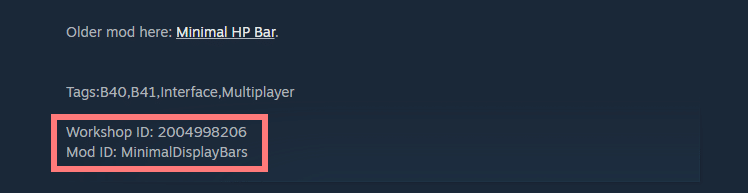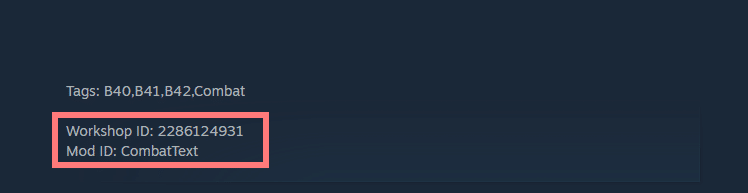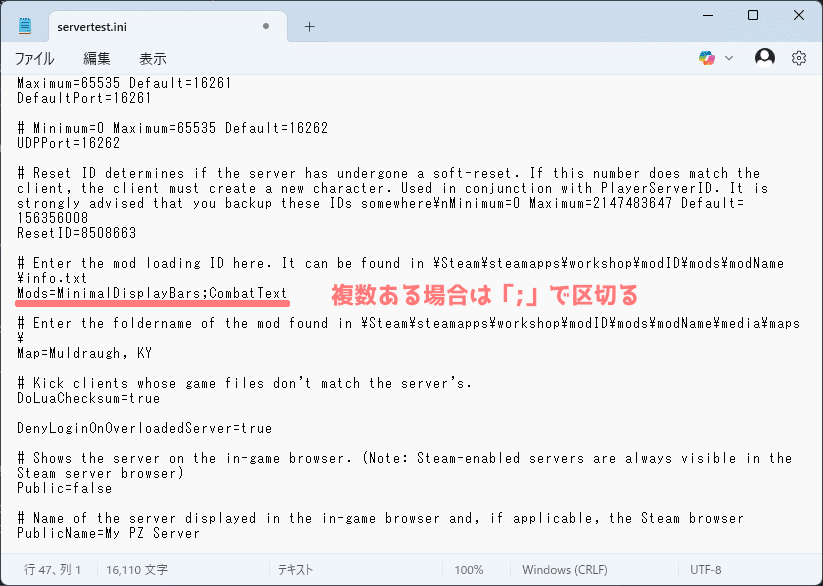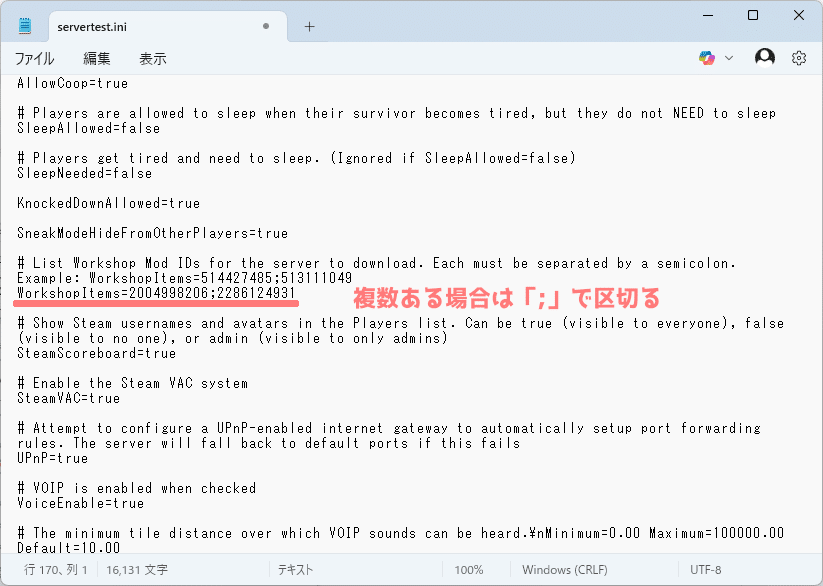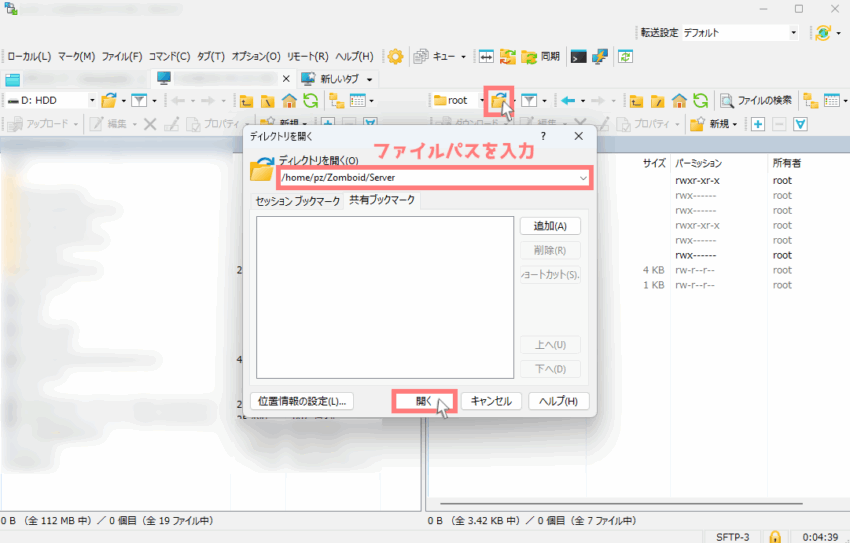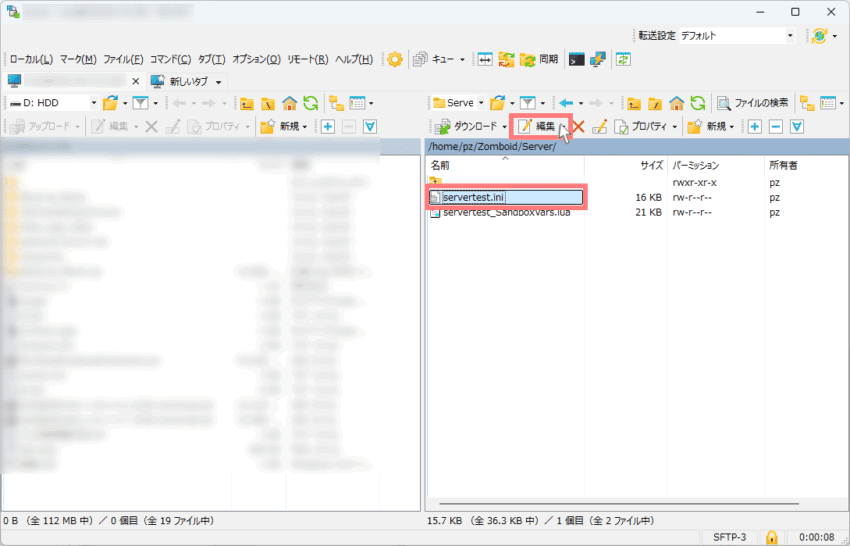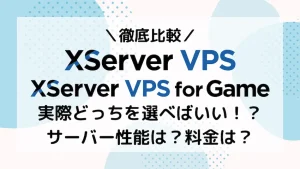\当サイト対応のゲームサーバー/
【サーバー向け】Project ZomboidのMOD導入手順を分かりやすく紹介!【徹底解説】
当記事にはアフィリエイト広告が含まれています。
2023年10月1日より施行された景品表示法の指定告示(通称:ステマ規制)によって、広告を掲載しているサイトやメディア、SNS内に、読者が認識できるような表記が必須となりました。
当サイトにおいても景品表示法に則り、冒頭に表記するようにしていますので、ご理解の上、ご覧いただけますと幸いです。
当記事にはアフィリエイト広告が含まれています。
2023年10月1日より施行された景品表示法の指定告示(通称:ステマ規制)によって、広告を掲載しているサイトやメディア、SNS内に、読者が認識できるような表記が必須となりました。
当サイトにおいても景品表示法に則り、冒頭に表記するようにしていますので、ご理解の上、ご覧いただけますと幸いです。

こんな悩みを抱えていませんか?
「Project Zomboidでやることが無くなって飽きてきた」
「もっと刺激的なProject Zomboidで遊びたい」
 揚げたてのポテト
揚げたてのポテトそんな方には、Project ZomboidにMODと呼ばれる追加要素を導入することで、いつもと違った遊び方ができてマンネリ解消におすすめです!
Project ZomboidのMODは、シングルプレイだけではなくマルチサーバーにも導入できるため、他の人と一緒に楽しむことができます。
この記事では、Project Zomboidサーバー向けのMOD導入について紹介していきます。初めての方でも安心してMOD導入できるよう画像付きで説明します。
当記事は「ConoHa for GAME」「XServer VPS/for Game」のレンタルサーバーに対応しています。
この記事を書いた人

揚げたてのポテト
- 当サイト「揚げポテGameSV」の管理人
- ゲームサーバー運用歴10年以上
- 見やすく、分かりやすくを心掛けて書いています。
あわせて読みたい


【ConoHa】丸わかり!Project Zomboidのマルチサーバー立て方を紹介!【徹底解説】
Project Zomboidサーバーを立てたいけれど、「パソコン性能が悪い」「サーバー知識がない」など色々な問題で立てられない方がいらっしゃると思います。 今回はそんな方…
あわせて読みたい


【XServer】初心者向け!Project Zomboidのマルチサーバー立て方を紹介!【徹底解説】
Project Zomboidサーバーを立てたいけれど、「パソコン性能が悪い」「サーバー知識がない」など色々な問題で立てられない方がいらっしゃると思います。 今回はそんな方…
目次
MODとは
「そもそもMODって何のこと?説明してほしい!」
 揚げたてのポテト
揚げたてのポテトそうですね、これからMODを導入するのによく分からず扱いのも怖いと思うので簡単に説明しますね。
MODとは、簡単に言うと新しい機能や要素を導入するものです。
これにより、通常のProject Zomboidにはない独自のコンテンツを導入することで、新しい武器、食料などのアイテム追加やUI、キャラクターの見た目を変更したり、マップ拡張、ミッション追加など、様々な要素を変更、追加できます。
MODを活用することで、Project Zomboidに新しい遊び方を増やすことができます。
 揚げたてのポテト
揚げたてのポテト簡単に説明しましたがこれがMODになります。
MODを選ぶ
まず、どのようなMODを導入するか選びたいと思います。
Project ZomboidのMODは、SteamのWorkshop(ワークショップ)から探すことができます。(日本語には対応してないので翻訳必須です)
Project ZomboidのMODでは、「Build 41対応(B41)」と「Build 42対応(B42)」というビルドバージョンがあり、それぞれ互換性が無いため、遊びたいサーバーのビルドバージョンに適用したMODを導入するようにしましょう。
タグで絞り込み検索も可能なので、導入したいタグを選んで探しやすくしましょう!
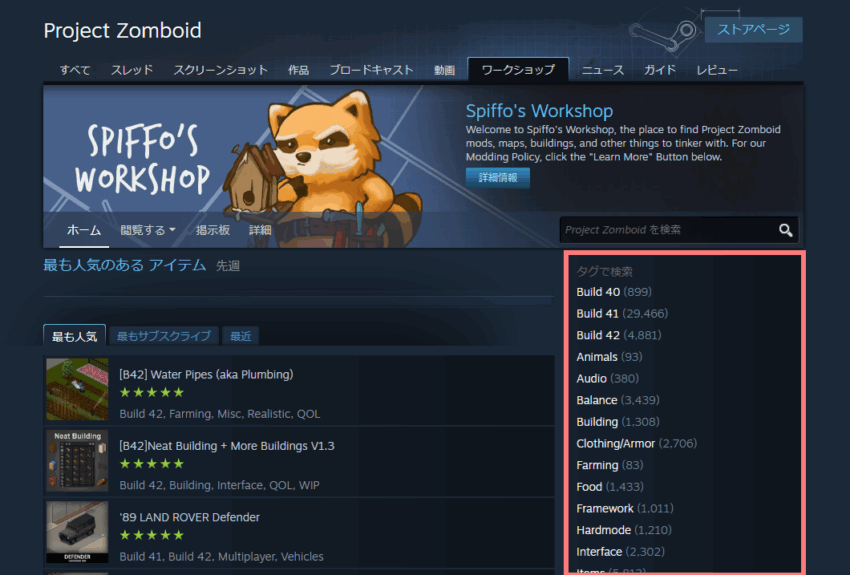
他のMODについては、以下の他サイト様のMOD紹介記事が分かりやすいのでご参考ください。
他サイト|MOD紹介①


Zomboidで使ってるMOD|のののえる
便利系(難易度低下するものもある) 読書済みの本とそうでない本に印をつけます。 超便利、本屋さんとか行くとありがたみを感じる https://steamcommunity.com/sharedfile…
他サイト|MOD紹介②
Mod IDとWorkshop IDを取得する
今回は、自身の体力バーを表示する「Minimal Display Bars」とゾンビの頭上に体力バーとダメージ数を表示する「Combat Text」を例に進めたいと思います。(他のMODでも導入手順は同じ)
MODを導入するには、MODの「Mod ID」と「Workshop ID」を取得する必要があります。
MODページを開いて、説明欄の一番下までスクロールすると「Mod ID」と「Workshop ID」が表記されているので、それぞれメモしてください。
- Minimal Display Bars
-
- Combat Text
-
 揚げたてのポテト
揚げたてのポテトこれで取得完了です。
他記事だとサブスクライブの必要があるとありますが不要です。
事前準備(レンタルサーバーのみ)
レンタルサーバーをお使いの方は、コマンド操作でMOD導入する方法は、初心者の方には分かりづらい部分があるので、「FTPソフト」を使うことをおすすめします。
様々なFTPソフトはありますが、当記事では「WinSCP」を使って手順を進めていきます。
あわせて読みたい


【WinSCP】ファイル管理ソフトの接続方法や使い方を紹介!【徹底解説】
サーバーを管理する上でこんなお悩みはありませんか? 「コマンドでファイルやフォルダを管理するのが難しい」 「直感的にサーバーデータを管理したい」 「WinSCPの…
 揚げたてのポテト
揚げたてのポテトレンタルサーバーへの接続方法は上記の記事をご参考ください。以下の手順は接続後の手順から始まりますのでご注意ください。
MODの導入方法
これからProject ZomboidのサーバーにMOD導入する手順を紹介します。
当記事では、「ローカルサーバー(いわゆるWindowsサーバー)」と「レンタルサーバー」に分けて、導入方法を説明していくため、お使いのサーバーに合わせて表示させてください。
\お使いのサーバーを選んでね/
STEP
MODを導入する
エクスプローラーのファイルパス(アドレスバー)に以下のファイルパスを入力します。(ユーザー名にはお使いのパソコンのユーザー名にする)
入力できない方は、フォルダを1つずつ開いて探してください。
C:\Users\ユーザー名\Zomboid\Serverその後、「servertest.ini」をダブルクリックしてメモ帳を開きます。
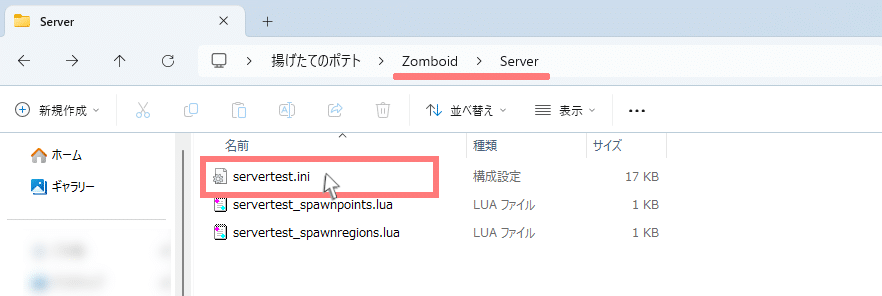
その中の「Mods=」と「WorkshopItems=」という項目を探してください。
その後、メモしたMod IDは「Mods=」、Workshop IDは「WorkshopItems=」に入力してください。複数のMODを入力する場合は「;」で区切る必要があります。
- Mods
-
- WorkshopItems
-
入力が完了したら上書き保存を忘れずに行ってください。
マップを追加する場合は、servertest.iniの「Map=」にも入力する必要があります。
STEP
MODを適用する
MODを反映させるために、サーバーの再起動が必要です。
その後、Project Zomboidを起動して、タイトル画面の「参加」からサーバーに参加してください。
初回参加に限り、サーバーに導入したMODを適用する必要があるため、下部の「インストール」をクリックすると自動的にお使いのProject ZomboidにMODが適用されます。
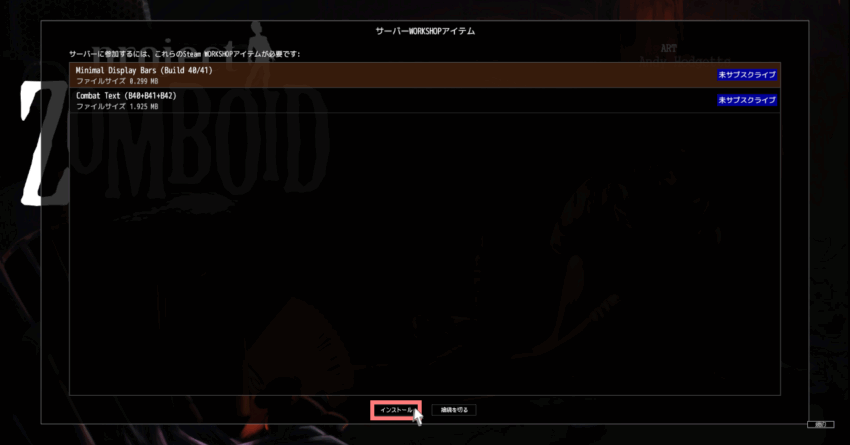
STEP
導入完了
キャラクターを作成して、参加すると自身の体力バーやゾンビの体力バー、ダメージ数が見えるようになります!
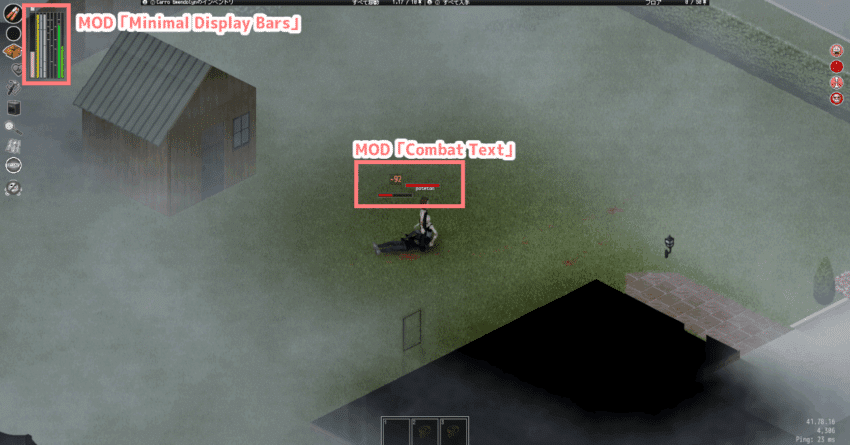
 揚げたてのポテト
揚げたてのポテトお疲れさまでした、これでMOD導入が完了しました!
ひとこと
Project ZomboidサーバーのMOD導入はいかがだったでしょうか?
MOD導入ってだけで難しいと思われがちですが、Project ZomboidのMOD導入は簡単なのです。
今回は小規模なMODを導入しましたが、もっと刺激的な大型MOD等があるので、面白そうなMODを探して導入してみましょう!
これでマンネリ解消ができると思います!Project Zomboidサーバーを更に楽しみましょう!
 揚げたてのポテト
揚げたてのポテト最後までお読みいただきありがとうございました。
今後とも揚げポテGameSVをよろしくお願いします!
0 件のコメント